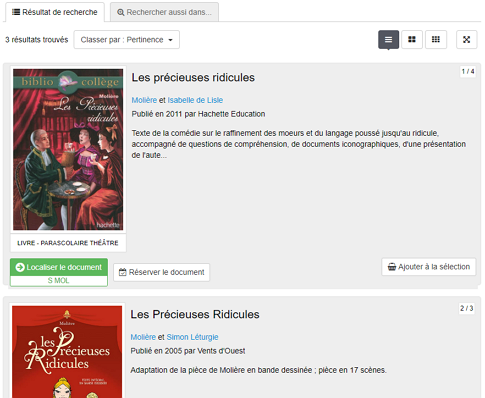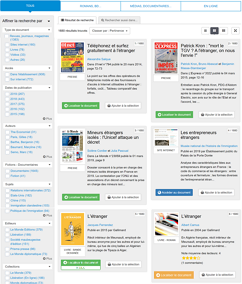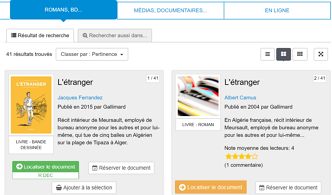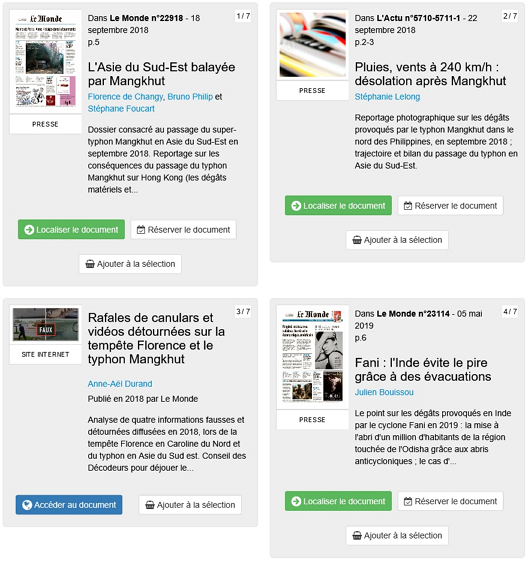2.3.1. La recherche simple
Le moteur permettant de rechercher, dans le catalogue du CDI et les contenus du portail, est disponible à l'aide de la barre de recherche sur toutes les pages d' e-sidoc :
Il a été conçu pour optimiser et faciliter les requêtes lancées par vos usagers, élèves et enseignants.
Pour cela, différents traitements sont effectués, de manière totalement invisible pour l'usager, et sont utilisés pour rendre les recherches plus efficaces.
Un certain nombre de ces traitements sont communs à l'ensemble des modes de recherche (simple, avancé et expert) mais sont particulièrement efficients pour la recherche simple.
Remarque : Ceci n'a aucune incidence sur l'affichage dans le portail, que ce soit au niveau de la requête saisie ou de l'affichage des notices dans les résultats de recherche.
Afin d'appréhender le fonctionnement du moteur de recherche d'e-sidoc, nous allons partir de plusieurs situations de recherche.
Nous aborderons la recherche spécifique des contenus CMS en fin de page.
1er exemple : la recherche d'un document particulier
Un usager recherche le livre de Molière, Les précieuses ridicules.
Cas 1 : il connaît précisément le titre du livre
Il saisit exactement : Les précieuses ridicules.
Comment cette recherche est traduite par le moteur d'e-sidoc ?
-
les mots saisis sont reliés par l'opérateur booléen ET de manière implicite,
-
la recherche s'effectue sur tous les champs disponibles :
Titre, Résumé, Auteurs, Collection, Editeurs, Descripteurs (y compris les Employés pour et les termes spécifiques),
Genres, Natures, Support et
Mots clés,
-
l'importance est donné à l'ordre exact des mots recherchés (en
Titre et
Résumé) et tous les mots sont recherchés (en dehors des mots vides dans le cas du
Résumé).
Un résultat de recherche n'a pas le même "poids" selon le champ dans lequel sont trouvés les mots saisis et l'ordre dans lequel ils se présentent.
La priorité est donnée au titre dans l'ordre exact : un résultat, comportant les mots recherchés dans le Titre et dans l'ordre dans lequel ils ont été saisis, arrivera avant un résultat comportant les mots dans le Titre mais dans le désordre.
Remarque : Les guillemets sont inutiles pour la recherche d'expression puisque le moteur de recherche prend en compte l'ordre exact des mots de la requête saisie.
Pour notre exemple, "Les précieuses ridicules" donnera le même résultat que Les précieuses ridicules.
Cas 2 : il ne connaît pas le titre exact
Il saisit : précieuse ridicule.
Comment cette recherche est traduite par le moteur d'e-sidoc ?
Elle est traduite afin de trouver les mots :
-
saisis au singulier ou pluriel de manière indifférenciée (précieuse, précieuses),
-
accentués ou non (précieuses, precieuses),
-
en majuscules ou minuscules (Précieuses, précieuses),
-
au féminin ou masculin (précieuses, précieux).
Cas 3 : il connaît une partie du titre et l'auteur
Il saisit : Ridicule Molière
Comment cette recherche est traduite par le moteur d'e-sidoc ?
La recherche s'effectue sur tous les champs disponibles : Titre, Résumé, Auteurs, Collection, Editeurs, Descripteurs (y compris les Employés pour et les termes spécifiques), Genres, Natures, Support et Mots clés,
Le mot Molière pourra être trouvé dans le champ Auteurs.
De la même manière, il est donc possible de chercher par exemple les romans policiers d'Agatha Christie disponibles au CDI en saisissant : romans policiers Christie
Dans ces 3 cas, l'usager trouvera en tête des résultats, la pièce de théâtre qu'il recherche :
En fonction des résultats obtenus, il peut être intéressant d'utiliser les tuiles et les facettes afin de cibler la recherche.
Par exemple, les mots recherchés pour le titre d'un roman peuvent se trouver dans des titres de documentaires (presse, site web, livres...).
Un clic sur la tuile ROMANS, BD permet de trouver rapidement le roman en question.
Exemple d'une recherche pour trouver le roman de Camus L'étranger avec une recherche uniquement sur le terme étranger :
|
Tuile TOUS
|
Tuile ROMANS, BD
|
|
|
|
Pour en savoir plus sur l'utilisation des :
2ème exemple : une recherche thématique
Un usager recherche des documents sur les phénomènes climatiques extrêmes en Asie.
Il saisit : ouragan en Asie.
Comment cette recherche est traduite par le moteur d'e-sidoc ?
|
|
|
Rappel
Pour affiner la recherche sur un support, une nature de document (fiction, documentaire), une date, un sujet, ... vous pouvez utiliser les Tuiles et Facettes en résultats de recherche.
|
Ce qu'il faut retenir
|
|
|
25' 00 pour comprendre le mode de recherche simple
|
-
L'opérateur ET est implicite. Il n'est pas nécessaire de saisir cet opérateur, ni son équivalent en anglais (tout comme les autres opérateurs).
-
La recherche s'effectue sur tous les champs disponibles : il est possible de croiser une recherche entre l'
Auteur et la
Nature du document par exemple.
-
Les champs n'ont pas tous le même "poids" : par exemple, le champ
Titre a plus d'importance que le
Résumé, l'
Auteur que la
Collection...
-
L'ordre des mots est important : un résultat comportant les mots dans l'ordre de la requête, en
Titre ou en
Résumé, arrivera avant celui pour lequel les mots sont dans le désordre.
Les guillemets sont traités comme des séparateurs, il est donc inutile de les taper pour chercher une expression exacte.
-
Genre et nombre : un terme saisi au masculin sera également trouvé au féminin (et inversement) ; un terme saisi au singulier sera aussi trouvé au pluriel (et inversement).
-
Pour limiter les risques de silence
que pourrait occasionner la saisie des majuscules et minuscules ou les accents, tous les mots sont passés en minuscules non accentuées. Par exemple, El Niño devient el nino.
De la même manière le caractère point "." est supprimé, pour faciliter la recherche des sigles par exemple (U.S.A devient usa), ainsi que tous les séparateurs comme le tiret (sauf dans le cas des nombres comme 1914-1918).
Pour rappel, ceci n'a aucune incidence sur l'affichage dans le portail, que ce soit au niveau de la requête saisie ou de l'affichage des notices dans les résultats de recherche.
-
Dans le cas des
Descripteurs du thésaurus, la recherche s'effectue également sur les termes équivalents et sur les spécifiques, la priorité étant donné aux résultats comportant le
Descripteur.
Le cas de la recherche des contenus CMS
Il est possible, à partir du moteur de recherche d'e-sidoc, de retrouver, pour tout usager, les contenus que vous publiez régulièrement : actualités sur l’activité pédagogique du CDI, sitothèques ou sélections de documents en fonction des projets menés dans l'établissement...
Exemple d'articles consacrés à la présentation et l'utilisation du portail e-sidoc
Les contenus recherchés
Le moteur permet de rechercher les contenus CMS suivants :
-
actualités et groupes d'actualités,
-
-
sélections thématiques et groupes,
-
ressources numériques et groupes,
-
-
sites internet, catégories et sitothèques,
-
Les contenus exclus des résultats de recherche sont :
-
-
images seules (non utilisées dans un diaporama),
-
contenus visibles uniquement de l'administrateur (contenus avec une visibilité Administrateurs, actualités dont la Publication a pour statut Terminé ou En attente).
|
|
|
Le conseil utile !
Si vous ne souhaitez pas qu'un contenu CMS soit trouvé lors d'une recherche par vos usagers (exemple : article en cours de rédaction, sélection thématique dépubliée, espace en cours de construction...), il suffit d'opter pour une visibilité Administrateurs.
|
Les champs interrogés
La recherche s'effectue sur les champs suivants :
-
-
-
Date de création pour tous les contenus ou
Date de modification dès que le contenu est modifié. Cas particulier pour les
Actualités : si elle est complétée, c'est la
Date de publication affichée qui est prise en compte,
-
Intitulés pour les espaces et rubriques,
-
|
|
|
Rappel
Les tags de gestion Tags backoffice administration ne sont pas pris en compte dans le cas de la recherche usager.
|
|
|
|
Le conseil utile !
Il peut être intéressant de publier un ou des articles présentant le portail e-sidoc et son utilisation à vos usagers. Si vous rédigez ce type de contenu, pensez à indiquer en Tag recherche usagers, le terme esidoc (sans tiret) et non e-sidoc (avec le tiret). En effet, pour trouver en recherche usager la forme e-sidoc, il faut, soit saisir le tiret, soit le remplacer par un espace, ce que vos usagers feront rarement dans ce cas.
|
L'affichage des résultats
Pour plus de lisibilité des résultats de recherche, il existe un affichage spécifique pour les contenus CMS. Pour en savoir plus,
reportez-vous à la partie 2.4.6. L'affichage des contenus CMS.Si vous avez activé la facette
Type de document, ces contenus sont mis en évidence à l'aide de valeurs dédiées. Pour en savoir plus,
reportez-vous à la partie 2.4.3. Les facettes.Ils sont également accessibles depuis la tuile
En ligne. Pour en savoir plus sur l'utilisation des tuiles,
reportez-vous à la partie 2.4.2. Les tuiles.